Gebruikershandleiding Keynote voor de Mac
- Welkom
- Nieuw in Keynote 13.2
-
- Inleiding tot Keynote
- Informatie over afbeeldingen, diagrammen en andere objecten
- Een presentatie aanmaken
- Bepalen hoe je in een presentatie wilt navigeren
- Een presentatie openen of sluiten
- Een presentatie bewaren en een naam geven
- Een presentatie zoeken
- Een presentatie afdrukken
- Touch Bar voor Keynote
- Een presentatie aanmaken met VoiceOver
-
- Doorzichtigheid van een object wijzigen
- Vormen en tekstvakken vullen met kleur of een afbeelding
- Een rand aan een object toevoegen
- Een bijschrift of titel toevoegen
- Een weerspiegeling of schaduw toevoegen
- Objectstijlen gebruiken
- Objecten vergroten of verkleinen, roteren en spiegelen
- Objecten verplaatsen en wijzigen in de objectenlijst
- Gekoppelde objecten toevoegen om een presentatie interactief te maken
-
- Presenteren op je Mac
- Presenteren op een apart beeldscherm
- Presenteren op de Mac via het internet
- Een afstandsbediening gebruiken
- Een presentatie automatisch laten afspelen
- Een diavoorstelling afspelen met meerdere presentatoren
- Notities van de presentator toevoegen en bekijken
- Oefenen op je Mac
- Presentaties opnemen
-
- Een presentatie versturen
- Informatie over samenwerking
- Anderen uitnodigen om samen te werken
- Samenwerken aan een gedeelde presentatie
- De nieuwste activiteit in een gedeelde presentatie bekijken
- De instellingen van een gedeelde presentatie wijzigen
- Een presentatie niet meer delen
- Gedeelde mappen en samenwerking
- Box gebruiken om samen te werken
- Een geanimeerde GIF aanmaken
- Je presentatie in een blog publiceren
-
- iCloud Drive gebruiken bij Keynote
- Exporteren naar PowerPoint of een andere bestandsstructuur
- Een presentatiebestand kleiner maken
- Een grote presentatie als pakketbestand bewaren
- Een eerdere versie van een presentatie herstellen
- Een presentatie verplaatsen
- Een presentatie verwijderen
- Een presentatie beveiligen met een wachtwoord
- Een presentatie vergrendelen
- Aangepaste thema's aanmaken en beheren
- Copyright

Hoofdlettergebruik van tekst wijzigen in Keynote op de Mac
Je kunt Keynote zo instellen dat woorden aan het begin van een zin automatisch een hoofdletter krijgen. Je kunt ook snel geselecteerde tekst in hoofdletters of kleine letters omzetten of tekst opmaken als een titel, met een beginhoofdletter voor elk woord.
Woorden automatisch voorzien van hoofdletters
Kies 'Keynote' > 'Instellingen' (uit het Keynote-menu boven in het scherm).
Klik op 'Autocorrectie' boven in het instellingenvenster.
In het gedeelte 'Spelling' schakel je het aankruisvak naast 'Voorzie woorden automatisch van hoofdletters' in.
Deze instelling is uitsluitend van toepassing op Keynote, niet op andere apps op je Mac.
Hoofdlettergebruik aanpassen
Selecteer de tekst die je wilt wijzigen.
Als je alle tekst in een tekstvak of tabelcel wilt wijzigen, selecteer je het tekstvak of de tabelcel.
Klik op de tab 'Tekst' in de navigatiekolom 'Opmaak'
 en klik op de knop 'Stijl' boven in de navigatiekolom.
en klik op de knop 'Stijl' boven in de navigatiekolom.Klik in het gedeelte 'Lettertype' op
 en kies een optie uit het venstermenu 'Hoofdletters':
en kies een optie uit het venstermenu 'Hoofdletters':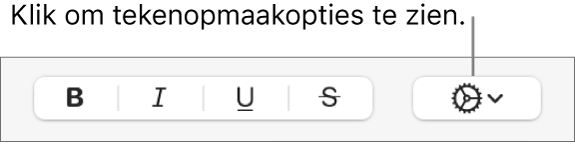
Geen: Er worden geen wijzigingen aangebracht in de tekst die je hebt ingevoerd.
Alles met hoofdletters: Alle tekst wordt in hoofdletters met dezelfde hoogte weergegeven.
Kleinkapitaal: Alle tekst wordt in kleine hoofdletters weergegeven en de bestaande hoofdletters worden als grotere hoofdletters weergegeven.
Elk Woord Met Beginhoofdletter: De eerste letter van elk woord (behalve voorzetsels, lidwoorden en voegwoorden) wordt een beginhoofdletter. Bijvoorbeeld Alexander de Grote.
Beginletter: De eerste letter van elk woord wordt een beginhoofdletter, bijvoorbeeld Alexander De Grote.